에이블리 입점 상품등록 대표이미지 GIF 만들기
에이블리 쇼핑몰에서는 상품등록 시 대표이미지를 만들 때, GIF파일을 넣을 수 있다.
그래서 오늘은 에이블리 쇼핑몰용 대표이미지를 GIF파일로 만들어보기로 했다.
에이블리 대표이미지 사이즈
제작해야 할 에이블리 대표이미지의 사이즈부터 확인하자면,
에이블리의 대표이미지 640*768 이고, 커버이미지는 640*640이다.
커버이미지는 JPG를 넣으면 되니 다른 쇼핑몰에 사용하려면 제작한 대표이미지가 있다면 그대로 사용하면 된다.
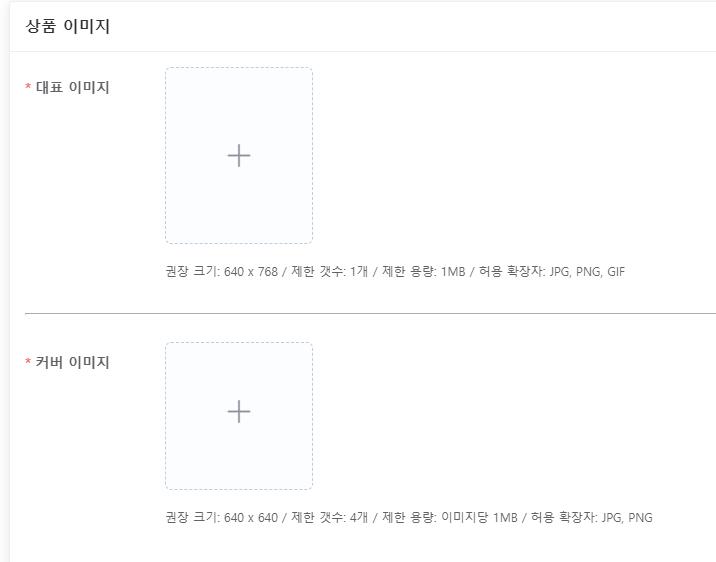
포토샵으로 GIF 파일 만들기
대표이미지 사이즈를 확인했으니 포토샵을 열어 GIF로 만들 이미지를 선정하여 640*768로 준비한다.
1. GIF로 만들 이미지 4장을 선정하여 640*768로 변경한다.
* 주의! 너무 많은 사진을 준비하면 최대 용량 초과로 인해 화질이 떨어질 수 있다.
준비된 4장을 1개 파일에 모두 모은다.
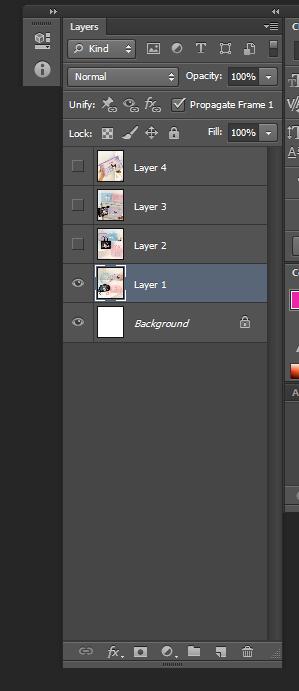
2. Window > Timeline > creat video timeline을 클릭하면 맨 하단에 timeline이 생성된다.

3. 맨 하단 설정 버튼을 클릭하여 모드 변경
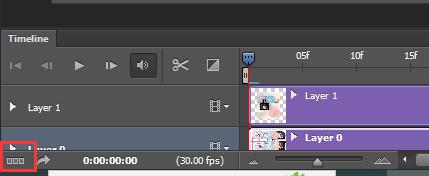
4. gif에 나올 사진 수량만큼 레이어를 복사한다.
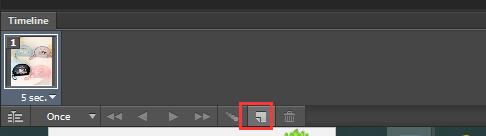
5. 두번째 레이어에 나와야 할 사진을 제외하고 모두 비활성.
세 번째 , 네 번째 레이어도 반복하여 각각 다른 사진이 나오도록 설정한다.
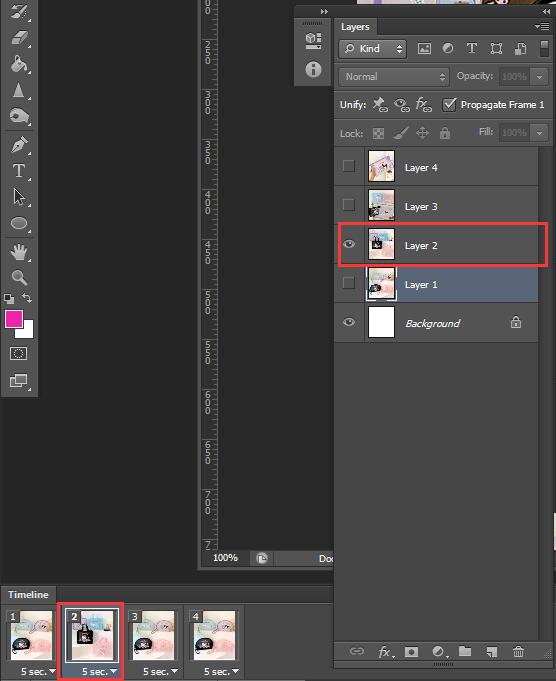
6. 전체 사진을 선택하고, 초 수를 설정한다.
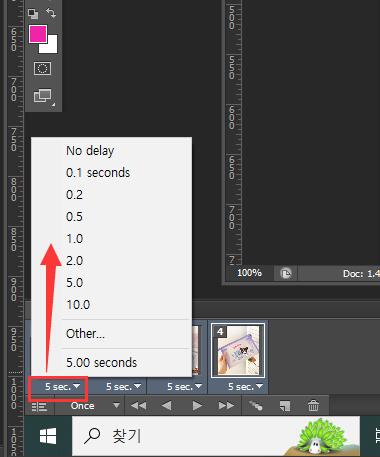
7. 설정이 끝났다면 플레이하여 내가 원하는 그림이 나오는지 확인한다.
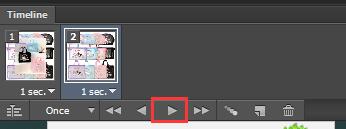
8. ONCE 셀렉트박스를 열어 FOREVER로 저장한다.
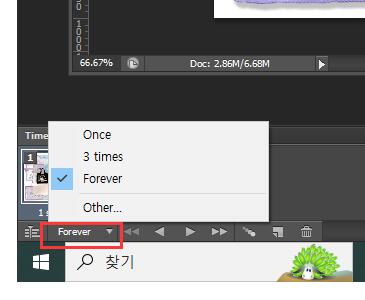
9. GIF로 저장한다.
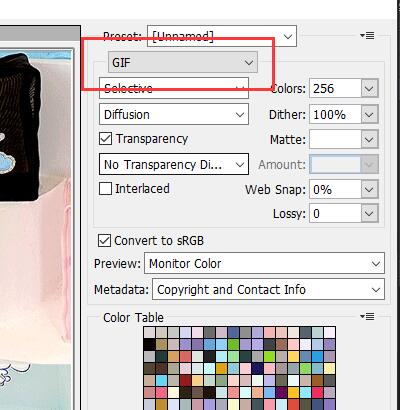
에이블리용 대표이미지 GIF 포토샵으로 만들어 경쟁자보다 눈에 띄는 대표이미지를 만들어보자.
반응형
'창업&직구' 카테고리의 다른 글
| 소상공인 대출이자 환급대상과 환급 신청 방법 알아보기 (1) | 2024.02.05 |
|---|---|
| 쿠팡 아이템 위너 해제 결합과 분리하기 (0) | 2024.02.05 |
| 쿠팡 자동환불 회수 보상 받는 방법 (3) | 2024.01.25 |
| 알리바바에서 좋은 가격으로 제품 소싱하는 방법 (0) | 2024.01.18 |
| 2024년 중국 춘절연휴와 소싱하기 (2) | 2024.01.10 |





댓글